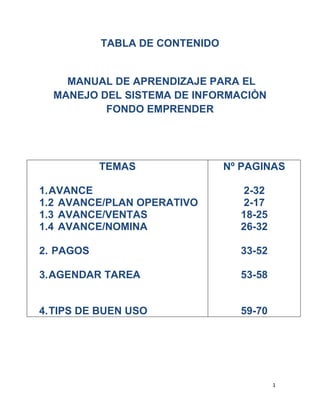
Manual Interventoria Fondo Emprender Version Final
- 1. TABLA DE CONTENIDO MANUAL DE APRENDIZAJE PARA EL MANEJO DEL SISTEMA DE INFORMACIÒN FONDO EMPRENDER TEMASAVANCEAVANCE/PLAN OPERATIVOAVANCE/VENTASAVANCE/NOMINA PAGOSAGENDAR TAREATIPS DE BUEN USONº PAGINAS2-322-1718-2526-3233-5253-5859-70 MANUAL DE APRENDIZAJE PARA EL MANEJO DEL SISTEMA DE INFORMACIÒN FONDO EMPRENDER (http://www.fondoemprender.com) AVANCE AVANCE/PLAN OPERATIVO Los INFORMES DE INTERVENTORIA no se deben adjuntar escaneados en la plataforma Fondo Emprender sino en documento de Word. Estando en la plataforma de fondo emprender, se debe seguir la siguiente ruta: Mi plan de negocio/Empresa/Avance/Plan operativo/Informes de Interventoría. Paso 1: Ingresamos al ítem Informes de Interventorìa. Paso 2: Entramos al mes en el que vamos a adjuntar el informe y presionamos el icono para adjuntar el documento. Paso 3: Se completa la información solicitada en los espacios en blanco. Paso 4: Por último se presiona el botón para dejar adjunto el documento en la plataforma Fondo Emprender. Paso 5: Verificamos que el informe de interventorìa se encuentre adjunto, para esto oprimimos el botón . Paso 6: Abrimos el documento seleccionando presionando el icono que está al lado izquierdo del nombre del documento. Paso 7: Por último verificamos que el documento sea el correcto y su información se pueda visualizar bien. Los CONTRATISTAS deben tener los siguientes documentos adjuntos en la plataforma: Cédula de ciudadanía. Contrato de trabajo. Cuenta de cobro. (si ésta ya fue cancelada el soporte de pago.) Hoja de vida. Informe de actividades ejecutadas en el mes correspondiente. Rut. Soportes de pago de eps, arp y pensión. Estando en la plataforma de fondo emprender, se debe seguir la siguiente ruta: Mi plan de negocio/Empresa/Avance/Plan Operativo/Contratista # Ejemplo: Paso 1: Ingresamos al ítem del contratista. En este caso el contratista numero 02. Paso 2: Entramos al mes deseado del contratista. En este caso mes 2. Paso 3: Oprimimos el icono para verificar los documentos adjuntos. Paso 4: Verificamos que los documentos estén adjuntos y completos. En el ítem EVENTOS DE MERCADEO se deben adjuntar solamente las certificaciones de los eventos. Estando en la plataforma de fondo emprender, se debe seguir la siguiente ruta: Mi plan de negocio/Empresa/Avance/Plan operativo/Eventos de mercadeo. Ejemplo: Paso 1: Ingresamos al ítem eventos de mercadeo. Paso 2: Adjuntamos el certificado del evento en la plataforma fondo emprender. Paso 3: Verificamos la Certificación de Incubar Tolima a NEXUS GIP por eventos de mercadeo. En el ítem de COMERCIALIZACIÒN se debe adjuntar sólo el informe comercial y la base de datos de clientes contactados. Estando en la plataforma de fondo emprender, se debe seguir la siguiente ruta: Mi plandenegocio/Empresa/Avance/Planoperativo/Comercialización. Ejemplo: Paso 1: Ingreso al ítem comercialización. Paso 2: Adjuntamos la base de datos, oprimiendo el icono Paso 3: Se adjunta a la plataforma la base de datos de los clientes de la empresa y para finalizar oprimimos el botón Paso 4: Ingresamos nuevamente al mes correspondiente y oprimimos el icono para confirmar la existencia del documento adjunto. La siguiente imagen es la que debe aparecer. Paso 5: Ingresamos al documento oprimiendo el icono seleccionado. Paso 6: El documento debe abrir correctamente. En el campo HONORARIOS CONTADOR se deben adjuntar los siguientes documentos: Cédula de ciudadanía. Contrato de trabajo. Cuenta de cobro del mes correspondiente y si ésta ya fue cancelada su soporte de pago. Copia de la afiliación a eps. Rut. Tarjeta Profesional, Todos estos documentos corresponden a la contadora. Estando en la plataforma de fondo emprender, se debe seguir la siguiente ruta: Mi plan de negocio/Empresa/Avance/Plan operativo/Honorarios Contador. Ejemplo: Paso 1: Ingresamos al ítem Honorarios Contador. Paso 2: Adjuntamos los documentos correspondientes. En el ítem de CONTABILIDAD deben estar adjuntos: Los libros contables. El balance general y El estado de resultados correspondiente a cada mes. En el Balance General de la empresa debe constar los recursos del fondo, Estando en la plataforma de fondo emprender, se debe seguir la siguiente ruta: Mi plan de negocio/Empresa/Avance/Plan operativo/Contabilidad. Ejemplo: Paso 1: Ingresamos al ítem de Contabilidad Paso 2: Adjuntamos los documentos correspondientes. Paso 3: Verificamos el contenido de cada documento. Cuando se adjunte la Declaración de Renta en el ítem de DECLARACIONES se debe además adjuntar los estados financieros como soportes contables de la misma. La ruta de llegada es la siguiente: Mi plan de negocio/Empresa/Avance/Plan operativo/Declaraciones. Ejemplo: Se adjunta la Declaración de renta del año 2008, y se anexa en este mismo campo el Balance General y el Estado de Resultados a corte del 31 de diciembre como soporte de la misma declaración. Paso 1: Ingresamos al ítem Declaraciones Paso 2: Adjuntamos la declaración y sus soportes. Paso 3: Verificamos el contenido de cada documento. AVANCE/ VENTAS Es fundamental tener en cuenta al adjuntar las Facturas de Ventas de la empresa lo siguiente: Es de vital importancia que cuando realicemos cambios en el ítem de ventas como en este caso, se agende una tarea a la interventora informando el cambio realizado para su revisión. Escanear y montar a la plataforma Fondo Emprender la FACTURA DE VENTA ORIGINAL. En la factura de venta debe detallar el consecutivo aprobado, la resolución de facturación y en el detalle se debe describir cuál fue el servicio prestado. Se debe adjuntar en el ítem de VENTAS. Debe estar anexo el Contrato correspondiente a la factura de venta. Además se debe incluir una relación de facturación de la empresa firmada por la contadora. Ejemplo: Paso 1: Ingresamos al ítem de VENTAS. Paso 2: Adjuntamos copia de la factura de venta original, el contrato correspondiente y la relación de facturación oprimiendo el icono (adjuntar). Paso 3: Se finaliza la creación de copia de la factura oprimiendo el botón. Paso 4: Ingresamos nuevamente al mes correspondiente y oprimimos el icono para confirmar la existencia del documento adjunto. La siguiente imagen es la que debe aparecer donde conste la existencia de todos los documentos requeridos. Paso 5: Verificamos que cada documento abra correctamente. Para esto oprimimos el icono a la izquierda del documento. Ejemplo: Paso 6: Para agendar tarea hacemos clic en el ítem Agendar Tarea. Paso 7: Al realizar el paso 6, nos aparecerá ésta imagen, en la cual debemos seleccionar el nombre del interventor(a) en este caso Viviana Salazar y se diligencian los campos solicitados. Paso 8: Una vez hayamos terminado de diligenciar los espacios oprimimos el botón para enviar la tarea a la interventora. En el ítem de Publicidad y Logos se debe adjuntar el material publicitario donde se haga uso de los logos y entidades que apoyan la empresa. Ejemplo: Paso 1: Ingresamos al ítem Publicidad y Logos. Paso 2: Adjuntamos el material publicitario donde se haga uso de los logos y entidades que apoyan la empresa, haciendo clic en el icono (adjuntar archivo). Paso 3: Verificamos la existencia de los documentos oprimiendo el botón (ver documento). Paso 4: Verificamos la información. PENDÒN NEXUS GIP: TARJETA DE PRESENTACIÒN: Cuando la interventora realice observaciones escritas por avance en cualquier ítem se debe dar respuesta a las mismas en este mismo campo. Ejemplo: Observación de la interventora realizada en el ítem de Contabilidad en el mes 9. La respuesta a ésta observación se encuentra en la parte superior. AVANCE/ NOMINA Cuando se adjunten documentos o se realice avances en las pestañas NOMINA, PRODUCCIÒN y VENTAS se debe agendar tarea a la interventora informando las modificaciones hechas. Pestaña nómina. Pestaña Producción. Pestaña Ventas. Los soportes de pago de todo lo relacionado con parafiscales de los empleados de la empresa, debe adjuntarse en la plataforma en el ítem correspondiente NÒMINA, también es necesario adjuntar copia de la nómina de este mismo mes a reportar. Ruta: Miplandenegocio/Empres/Avance/Nomina/Pagototaldenomina/Nº mes correspondiente. Ejemplo: Vamos a adjuntar en el ítem de nómina, los documentos donde consta el Aporte a Parafiscales del mes de marzo. Paso 1: Ingresamos al ítem NÒMINA. Paso 2: Estando en el ítem de nómina ingresamos al mes donde vamos a adjuntar los documentos que soporten el pago de parafiscales. Ejemplo: Vamos a adjuntar los documentos en el mes 2 para entrar a este mes oprimimos el botón Reportar Avance, situado en la parte inferior del mes 2. Paso 3: Diligenciamos los espacios requeridos. En el campo de sueldo ponemos el valor a solicitar al fondo para la nómina y en el campo de prestaciones 0, por último presionamos el botón (Crear). Paso 4: Pasamos a adjuntar los documentos correspondientes, para lo cual debemos oprimir el botón (adjuntar), una vez terminemos de resolver los espacios solicitados presionamos el botón para terminar de adjuntar los documentos. Paso 5: Verificamos la existencia de los documentos adjuntados oprimiendo el icono (ver documento). Paso 6: Por último debemos confirmar que cada documento sea legible y abra correctamente, es importante que la nómina o planilla de marzo sea impresa lo más grande posible para su mejor visualización. Para este paso presionamos el icono al lado izquierdo del nombre del documento. Ejemplo, vamos a abrir la nomina de octubre. Paso 7: Verificamos la información del documento. PAGOS Para solicitar un pago se deben seguir los siguientes pasos: Paso 1: Presionamos el botón, ubicado en la parte media de la pantalla. Paso 2: Para ingresar los datos seleccionamos el botón Adicionar Pago por Actividad ubicado en la parte superior. Paso 3: Respondemos la información solicitada en los espacios blancos. Paso 4: En Tipo si es la primera vez que vamos a solicitar ese pago elegimos nueva pero si ya ha sido rechazada por algún motivo escogemos Rechazada. Paso 5: En Mes debemos escoger el mismo número de mes que le que tiene por avance. Ejemplo si vamos a solicitar el pago de la cuenta de cobro del contratista 5, y para este pago ya ingresamos por avance los documentos correspondientes, en el mes 3. Entonces por pagos también debe ir el mes 3. Paso 6: En actividad elegimos el ítem que por avance corresponde al pago. Ejemplo. En este caso Contratista 5 Paso 7: En Concepto elegimos como su misma palabra lo dice el concepto por el que se va a realizar el pago. En este caso como es un contratista elegimos Honorarios, pero si fuera una solicitud de pago para nomina, el concepto seria Sueldos. Paso 8: En nombre del beneficiario escogemos el nombre de la persona o empresa a quien se va a pagar, en este caso que el pago va dirigido al contratista, se pone el nombre de la persona pero si fuera una solicitud de pago de nomina o factura de compra seria el nombre de la empresa beneficiaria. Paso 9: en Forma de pago, seleccionamos la única opción que es consignación. Paso 10: En observaciones escribimos una notificación referente a la solicitud de pago, ejemplo: Que por avance ya fueron adjuntos los documentos necesarios. Paso 11: En cantidad de dinero solicitado a Fondo Emprender escribimos el valor a solicitar. En este caso $ 1.153.750. Paso 12: Luego presionamos el botón para enviar la solicitud de pago. Paso 13: Verificamos que el pago se haya adicionado. Paso 14: Ingresamos al pago creado, presionando sobre el nombre del pago y luego pasamos a incorporar los datos. Ejemplo: Estando en esta pantalla presionamos el icono para adjuntar la cuenta de cobro y el Rut en este caso del contratista 5. Paso 15: Ésta es la imagen que nos debe aparecer luego de presionar el botón y allí nuevamente diligenciamos los espacios según el documentos que estemos adjuntando. Ejemplo: Se adjunta la cuenta de cobro del contratista 5. Para finalizar presionamos el botón y así el documento quedará adjunto Paso 16: Una vez terminemos de adjuntar los documentos pasamos al último paso el 17. Paso 17: Por último, para enviar la solicitud de pago oprimimos el botón ubicado en la parte inferior de la pantalla. Para solicitar cualquier pago por medio de la plataforma fondo emprender se debe inscribir previamente a la empresa o persona beneficiaria, este proceso se realiza así: Paso 1: Ingresamos al menú principal y presionamos Registro de Beneficiarios. Paso 2: Luego presionamos el botón Adicionar Beneficiario ubicado en la parte superior. Paso 3: Completamos los espacios en blanco con la información requerida, es importante verificar que este correcto cada dato que ingresemos y no se debe dejar espacios al digitar los números telefónicos. Paso 4: Para finalizar el registro del beneficiario oprimimos el botón y verificamos que este el nombre de la empresa o persona. Por el ítem pagos sólo se debe adjuntar el RUT y la CUENTA DE COBRO del beneficiario, en caso de solicitar el pago de una cuenta de cobro. además estos mismos documentos deben ir adjuntados por avance. La ruta es la siguiente: Mi plan de negocios/Empresa/Avance/Plan Operativo/pagos. Ejemplo: Paso 1: Ingresamos al ítem de Pagos. Paso 2: Adjuntamos el Rut y la cuenta de cobro en el campo correspondiente, a través del icono. Paso 3: Verificamos que los documentos esten adjuntos y su informaciòn sea la correcta. En caso de solicitar el pago de nómina, sólo se debe adjuntar la NÓMINA con sus respectivas firmas. Además estos mismos documentos deben ir adjuntos por avance. La ruta es la siguiente: Mi plan de negocios/Empresa/Avance/Nómina/pagos. Ejemplo: Paso 1: Ingresamos al ítem de Nómina, luego pago total de nomina. Paso 2: Presionamos el botón. Paso 3: Presionamos el nombre de la nómina en la que vamos a adjuntar los documentos Paso 4: Adjuntamos los documentos por medio del icono Paso 5: Verificamos que los documentos esten adjuntos y su informaciòn sea la correcta. La fecha de corte para pagos es el 25 de cada mes. Es necesario tener en cuenta que cuando se solicitan pagos de cualquier índole se cuenta con un plazo máximo de dos meses para pedir este pago. Ejemplo: No es aprobada la petición de un pago del mes de abril, si se solicita en el mes de agosto. Cuando ya se hayan enviado documentos solicitando pagos, por medio del ítem de pagos y se encuentre un error por algún concepto, se deberá agendar una tarea a la interventora escribiéndole la no aprobación del pago refiriéndose a él con el código de verificación asignado por plataforma. Ejemplo: Tarea a la interventora solicitando la no aprobación del pago numero 56766. Cuando hayan PAGOS en estado de edición de fechas pasadas que ya no se vayan a solicitar por favor eliminarlas, estas se eliminan presionando el icono. Una vez El contrato de trabajo, la hoja de vida, el certificado de la cuenta bancaria, y la afiliación a una entidad promotora de salud estén adjuntos en cualquier mes en el ítem de un contratista y se necesite solicitar el pago de una cuenta de cobro de este mismo contratista pero de un mes posterior en el que se encuentran los documentos anteriormente mencionados, basta con adjuntar la cuenta de cobro que se va a solicitar que paguen, el Rut, la cédula de ciudadanía, el informe de gestión del mes a cobrar y el soporte de pago de eps del mes a cobrar. Ejemplo: Por avance se debe adjuntar: Paso 1: En el mes 1 del Contratista 5 se adjunta: Paso 2: En el mes 6 del Contratista 5 se adjunta solo: Paso 3: Por el ítem de pagos solo se debe adjuntar la cuenta de cobro y el Rut. AGENDAR TAREA Para agendar tarea al interventor(a) encargado(a), debemos seguir los siguientes pasos: Paso 1: Estando en la página inicial de la plataforma Fondo Emprender, elegimos la opción AGENDAR TAREA, ubicada en la parte izquierda de la pantalla en el segundo puesto de arriba hacia abajo. Paso 3: Una vez hayamos ingresado a la opción agendar tarea, debemos señalar el nombre a quien vamos a agendar la tarea, en este caso elegimos el nombre de la interventora encargada Viviana Salazar. Pero si necesitamos enviar la misma tarea a varias personas solo basta con mantener presionada la tecla CTR (CONTROL) y seleccionar los nombre. Paso 4: En el campo de Actividad elegimos la opción Tarea Genérica. Paso 5: En el campo Tarea ponemos el tema central de la tarea. Paso 6: En el campo Descripción escribimos detalladamente lo que deseemos comunicar. Paso 7: En el Plan de Negocio debemos desplegar el menú del mismo y elegir la opción, que generalmente corresponde al nombre del proyecto o empresa. Paso 8: El campo Fecha es automático, pero podemos seleccionar una fecha futura. Paso 9: En avisar por e-mail podemos decidir si o no, desplegando la barra. Paso 10: En Urgencia vemos varias opciones como muy alta, alta, normal, baja, muy baja. Teniendo en cuenta la importancia de la tarea decidimos el grado de urgencia. Paso 11: En el último espacio Requiere respuesta desplegamos la barra y seleccionamos sí o no. Paso 12: Por último, para finalizar la tarea oprimimos el botón, y así nuestra tarea ha sido agendada a la o las personas destinadas. TIPS DE BUEN USO SE DEBE UTILIZAR EL FORMATO DE PRENDA UNICAMENTE EXPEDIDO POR FONADE. CUANDO SE ADJUNTAN DOCUMENTOS EN CUALQUIER ITEM ES NECESARIO CORROBORAR LA PLENA VISUALIZACIÒN DE LOS MISMOS. CUANDO SE SOLICITE LA CREACIÒN DE UN NUEVO CARGO ES NECESARIO ESPECIFICAR, EL NOMBRE DEL CARGO, EL INGRESO MENSUAL A RECIBIR, EL MES EN EL QUE COMIENZA Y LA PESTAÑA EN LA QUE SE REQUIERE LA CREACIÒN YA SEA PLAN OPERATIVO O NÒMINA. LAS CUENTAS DE COBRO DEBEN TENER LA FECHA ACTUALIZADA AL MOMENTO DE SOLICITAR EL PAGO. PARA LA SOLICITUD DE PAGOS DE EQUIPOS ELECTRÒNICOS O MUEBLES Y ENSERES EN EL ITEM DE PAGOS. SOLO DEBE ADJUNTARSE EL CONTRATO DE COMPRAVENTA, FACTURA Y RUT DE LA EMPRESA QUE NOS VA A VENDER LOS ARTÌCULOS. CUANDO SOLICITAMOS PAGOS DE CONTRATISTAS EN EL ITEM DE PAGOS SOLO DEBE ADJUNTARSE EL RUT Y LA CUENTA DE COBRO CUANDO SOLICITAMOS EL PAGO DE CUALQUIER NÒMINA POR MEDIO DEL ÌTEM DE PAGOS SOLO DEBE ADJUNTARSE EN PAGOS LA PLANILLA O NÒMINA. AL ADJUNTAR UNA PLANILLA O NÒMINA EN LA PLATAFORMA DEBEMOS VISUALIZARLA DESDE EL 100% YA QUE EN ESTA PLATAFORMA EL DOCUMENTO SE DISTORCIONA. SE RECOMIENDA GUARDAR LA PLANILLA EN DOCUMENTO WORD 97-2003 EN ESTE FORMATO SE VISUALIZA MEJOR. PARA LA APROBACIÒN DE PAGOS DE LOS CONTRATISTAS SE DEBE ADJUNTAR EL INFORME DE GESTIÒN DE LAS ACTIVIDADES REALIZADAS EN EL MES A COBRAR, Y EN LA CUENTA DE COBRO AL PIE DE LA FIRMA DEBE ESTAR LA DIRECCIÒN, TELÈFONO Y CELULAR DE LA PERSONA A COBRAR, Y EL SOPORTE DE PAGO DE LA EPS CORRESPONDIENTE AL MES DE COBRO. LAS FACTURAS DE VENTA DE LA EMPRESA DEBEN SER ESCANEADAS DE LA ORIGINAL Y ADJUNTAS EN LA PLATAFORMA. CUANDO SE REALICEN O ADJUNTEN DOCUMENTOS EN CUALQUIER ITEM SE RECOMIENDA REVISAR POSTERIORMENTE. SE DEBE AGENDAR TAREA A LA INTERVENTORA SOLAMENTE CUANDO SE ADJUNTEN DOCUMENTOS O SE REALICEN CAMBIOS EN LAS PESTAÑAS NÒMINA, PRODUCCIÒN Y VENTAS. Ningún documento que anexemos a la plataforma debe tener firma escaneada, ya que este documento será rechazado por parte de la interventora. Para la aprobación del pago de un nómina determinada es necesario que la empresa vaya al día con los aportes parafiscales de los empleados, por eso es necesario demostrar el pago de los mismos en plataforma. Es fundamental que los documentos de soporte de pago de parafiscales sean claros frente al pago de salud. Ningún formato de interventoría puede ser modificado en forma alguna, de lo contrario será rechazado por la interventora. El contrato de trabajo, la hoja de vida, el certificado de la cuenta bancaria, y la afiliación a una entidad promotora de salud solo son necesarios adjuntarlos en el primer mes del contratista o en el caso de algún cambio. El icono siempre nos llevará a la página inicial. Este botón se encarga de cerrar la sesión. Es fundamental tener en cuenta que el icono Reportar Avance situado en la parte inferior de cada mes aparece con este nombre solo cuando NO HAY NINGUN DOCUMENTO ADJUNTO en este mes. Pero cuando se ingresan documentos a cualquier mes, este icono cambia a Editar Avance. Y cuando el fondo aprueba algún pago en determinado mes nos aparecerá el icono Ver Avance. Todas las CUENTAS DE COBRO deben especificar: numeración, fecha, ciudad, dirección y teléfono donde se presta el servicio, nombres y apellidos, con el número del RUT del vendedor o de quien presta el servicio, Una descripción donde se especifique el servicio prestado o la venta efectuada, Deberán estar firmadas, Especificar que pertenecen al Régimen Simplificado y El valor total del servicio prestado expresado en números y letras. Ejemplo: Cuando adjuntemos un documento erradamente, éste se puede eliminar así: Paso 1: Abrimos el ítem donde se encuentra el documento. Ejemplo: ítem declaraciones. Paso 2: Supongamos que el documento a eliminar esta en el mes 2, entonces oprimimos el botón Editar Avance para ingresar al mes. Paso 3: Cuando hayamos entrado al mes correspondiente presionamos el icono para ver los documentos ya adjuntos. Paso 4: Para eliminar un documento oprimimos el botón que este al lado del documento a borrar. Paso 5: Volvemos a ingresar al mes y verificamos que el documento ya no este. Es de gran utilidad llevar un registro escrito de las modificaciones que se vayan haciendo en la plataforma donde se relacione: nombre del documento que se adjunte, el ítem y mes ya que es necesario revisar en días posteriores las observaciones que la interventora vaya realizando y de este modo poder corregir, llevar un control de tareas y hacer cambios a tiempo. Ejemplo: Documento de control. ES NECESARIO QUE LA EMPRESA LEGALICE ANTE EL MINISTERIO DE PROTECCION SOCIAL EL REGLAMENTO DE TRABAJO, SE DEBEN SEGUIR LOS SIGUIENTES PASOS: SE DEBE ENVIAR UNA CARTA AL MINISTERIO DE PROTECCION SOCIAL PARA LA LEGALIZACION DEL REGLAMENTO FIRMADA POR EL REPRESENTANTE LEGAL, 3 COPIAS FISICAS DEL REGLAMENTO, UN EJEMPLAR DEL REGLAMENTO EN MEDIO MAGNETICO, EL CERTIFICADO ORIGINAL DE CAMARA Y COMERCIO Y UN ACTA FIRMADA POR DOS TRABJADORES Y EL GERENTE DONDE CONSTE LA SOCIALIZACION DE LA LEY 1010 DE 2006. EN LA REDACCION DEL REGLAMENTO DE TRABAJO ES NECESARIO TENER EN CUENTA QUE: YA NO SE ESCRIBE REGLAMENTO INTERNO DE TRABAJO SINO REGLAMENTO DE TRABAJO. EL MINISTERIO DE TRABAJO Y SEGURIDAD SOCIAL ACTUALMENTE SE LLAMA MINISTERIO DE LA PROTECCION SOCIAL. EN EL REGLAMENTO DE TRABAJO DEBE ESTAR LA LEY 1010/2006 REFERENTE AL ACOSO LABORAL, ESTA LEY SE DEBE SOCIALIZAR ENTRE LOS EMPLEADOS Y POSTERIORMENTE REDACTAR UN ACTA DONDE CONSTE LA SOCIALIZACION DE DICHA LEY Y ESTE DOCUMENTO DEBE ESTAR FIRMADO POR DOS EMPLEADOS Y EL REPRESENTANTE LEGAL. EN EL REGLAMENTO DE TRABAJO DEBE CONSTAR QUE LOS EMPLEADOS SE MERECEN 5 DIAS HABILES POR LICENCIA DE LUTO SEGÚN LEY 1280 DE ENERO 5 DE 2009, Y 8 DIAS HABILES POR LICENCIA DE PATERNIDAD SEGÚN LEY 755/2002 Y C 174 DEL 2009 LEY MARIA. LAS CITAS PARA LA LEGALIZACION DEL REGLAMENTO DE TRABAJO SON DE LUNES A VIERNES A PARTIR DE LAS 7AM PERO LAS FICHAS QUE INDICAN LOS TURNOS SON LIMITADAS. POR LO QUE SE RECOMEINDA LLEGAR TEMPRANO. LOS DOCUMENTOS SON REVISADOS PERSONALMENTE POR UN PROFESIONAL DEL MINISTERIO DE PROTECCION SOCIAL. SI LOS DOCUMENTOS ESTAN EN ORDEN LA RADICACION Y APROBACION DEL REGLAMENTO SE DEMORA 15 DIAS HABILES. POSTERIORMENTE NOTIFICAN AL CORREO ELECTRONICO DE LA EMPRESA O DEL REPRESENTANTE LEGAL UNA CITACION PARA LA ENTREGA Y EXPLICACION DE LAS FUNCIONES DEL REGLAMENTO. EL REGLAMENTO DE TRABAJO DEBE SER PUESTO EN UN LUGAR VISIBLE DE LA EMPRESA Y SER DEL CONOCIMIENTO DE TODOS. PARA ADQUIRIR LA RESOLUCION DE FACTURACION SE DEBE: PASOS: EMITIR UNA CARTA A LA DIAN SOLICITANDO EL NUMERO DE FACTURACION. POSTERIORMENTE LLEGA EL SIGUIENTE DOCUMENTO. -242219-271999 SE DEBE TENER EN CUENTA QUE LA PRESENTE RESOLUCION TIENE VIGENCIA DE 2 AÑOS CONTADOS A PARTIR DE LA FECHA DE NOTIFICACION (JULIO/14/2007). PERO AL TERMINAR ESTE TIEMPO SE DEBE SOLICITAR UNA NUEVA RESOLUCION DONDE SE HABILITE LA NUMERACION ANTERIOR.
